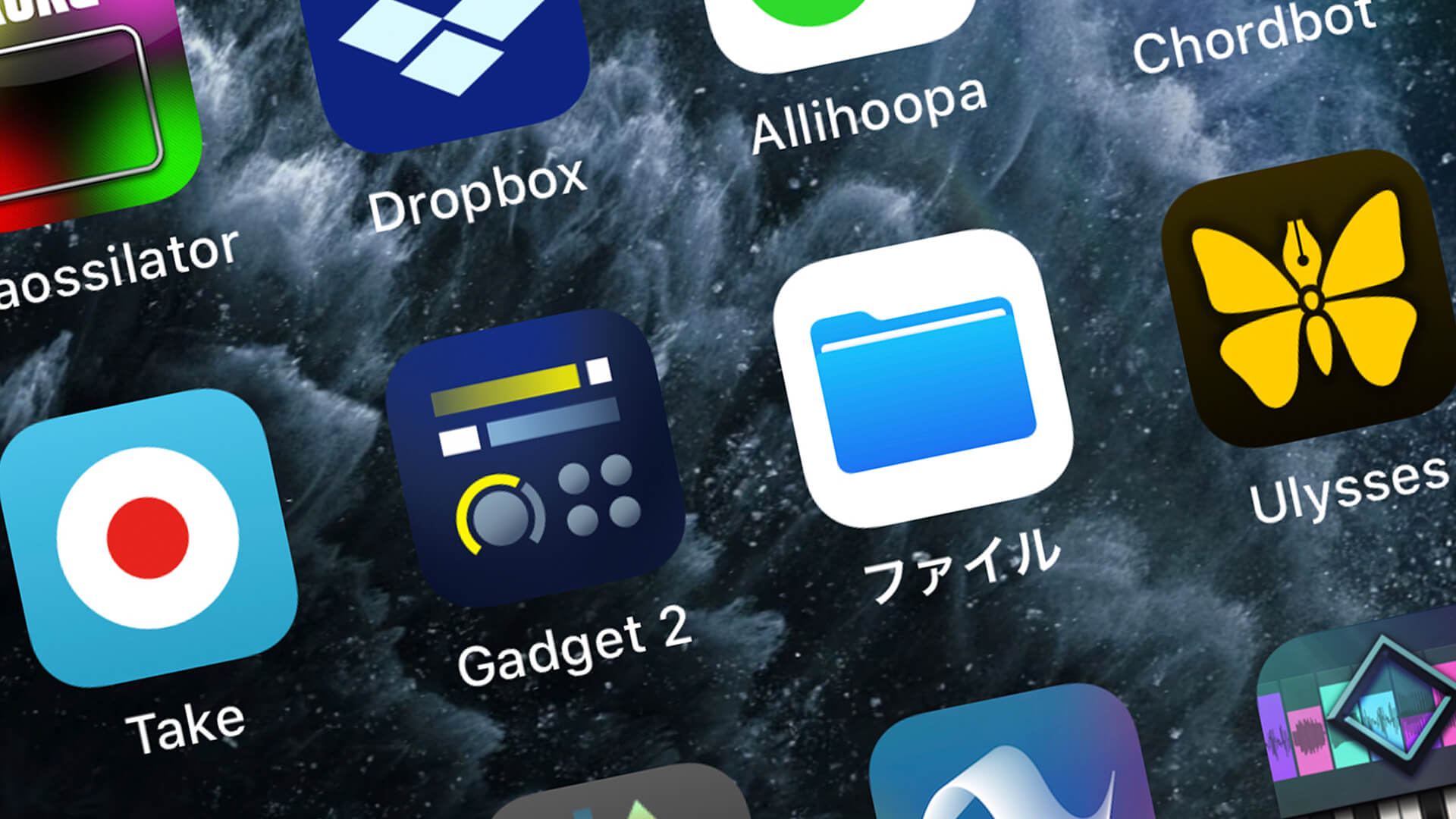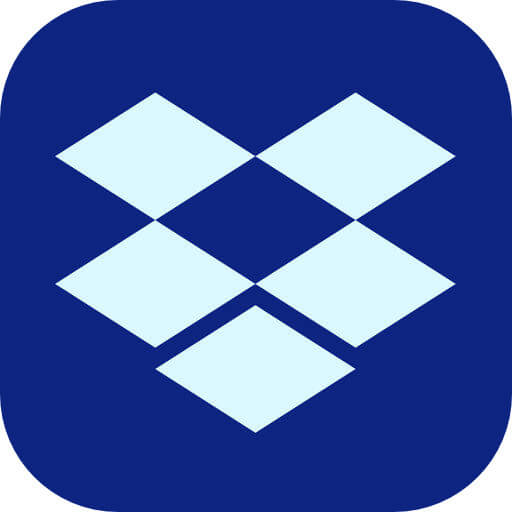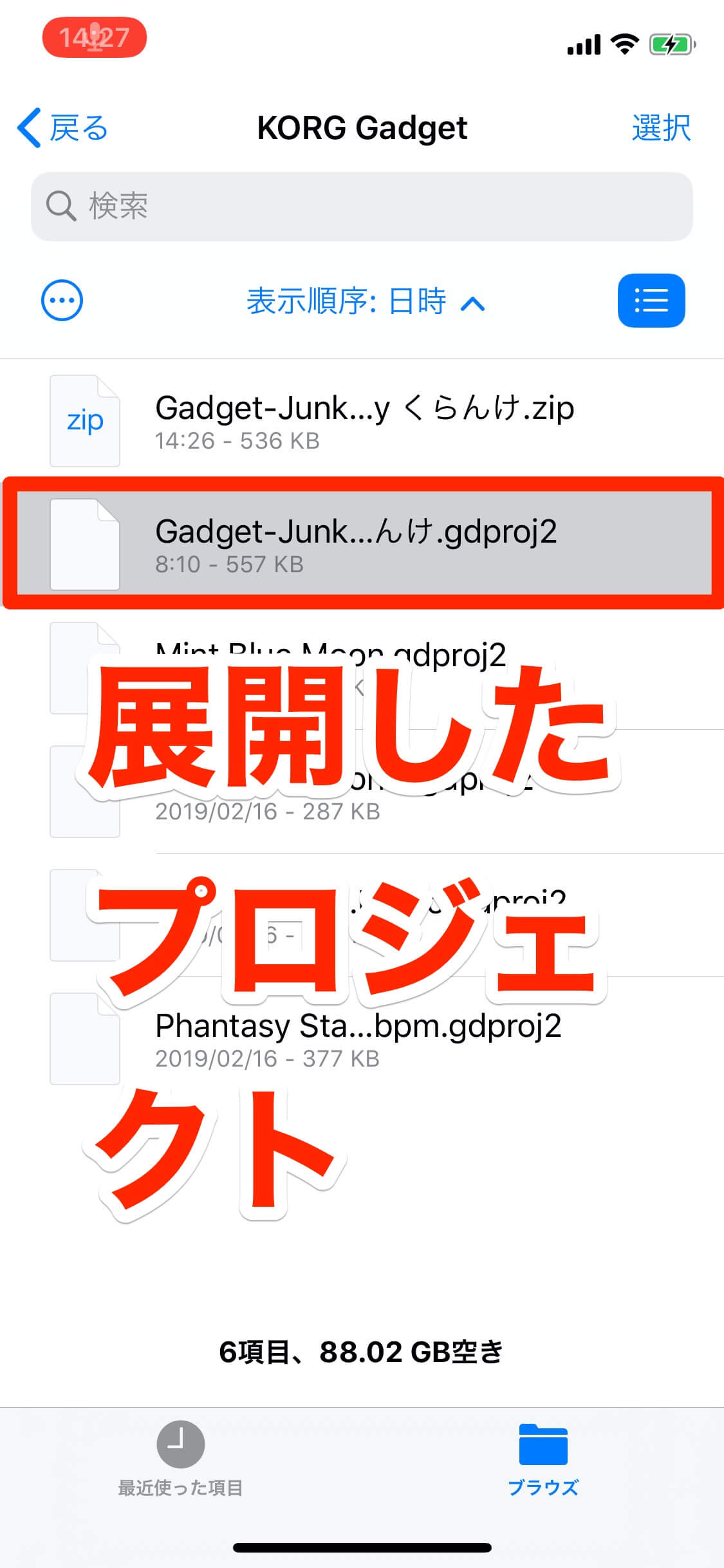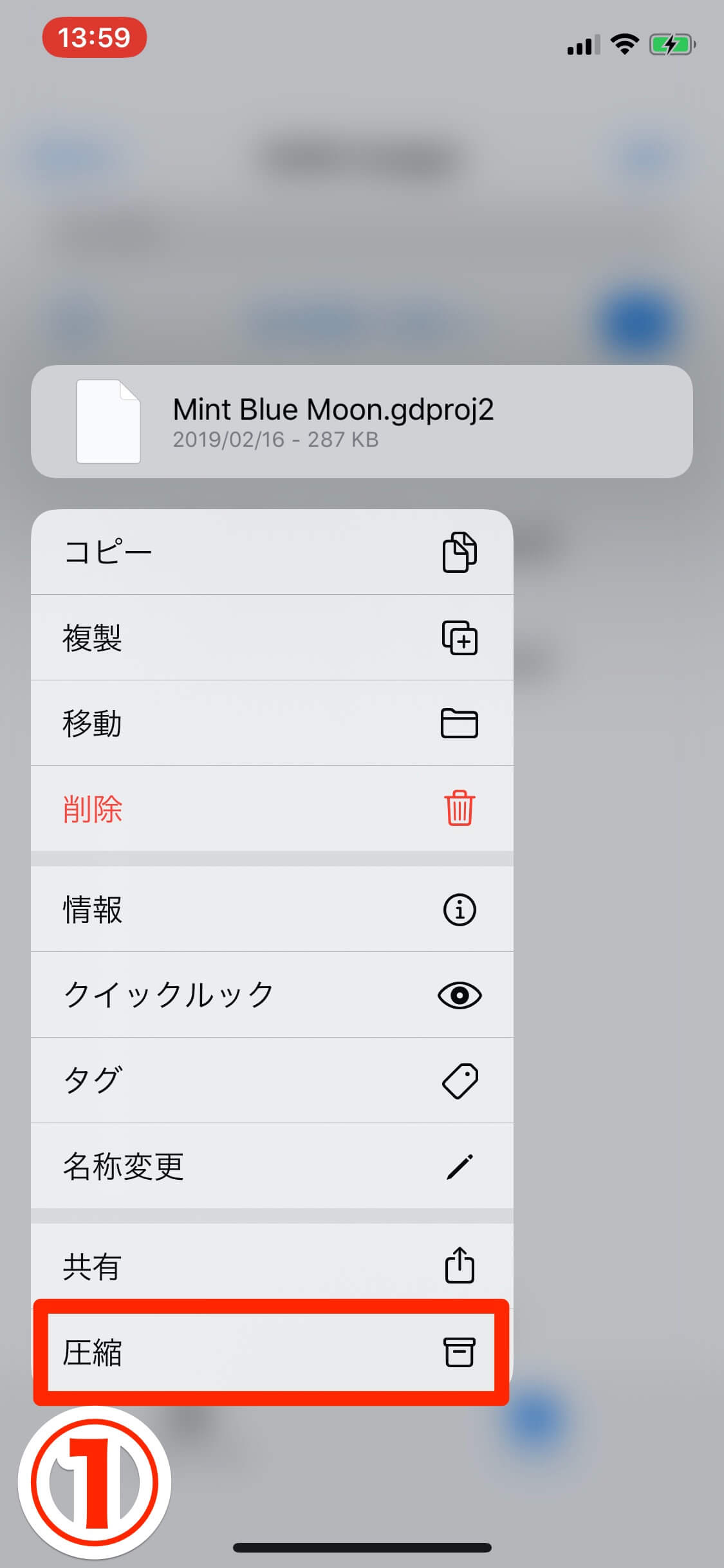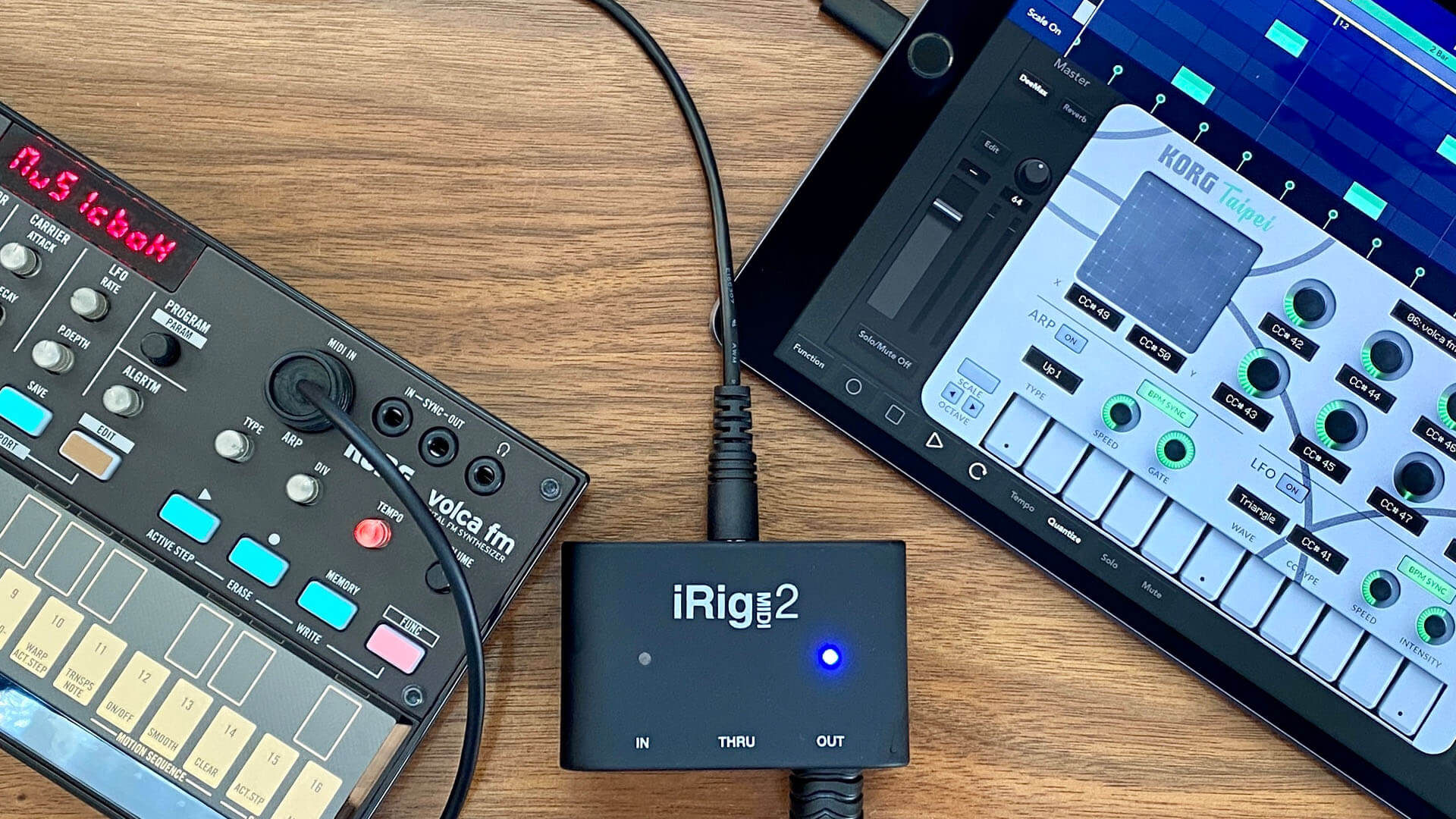KORG Gadgetで作った曲をネット上で公開するには、アプリのエクスポートメニューからGadgetCloudを利用し、SoundCloudへアップするのが王道です。

また、プロジェクトをwavファイルに書き出し、YouTubeなどへアップすることも多いでしょう。
これらの方法は、KORG gadgetのソングデータ(以下、プロジェクト)をオーディオファイルに変換した上で公開されるので、受け手側のユーザーが行えるのは「その曲を聴くこと」だけですね。
しかし、これから紹介するやり方で「プロジェクトそのもの」をネット共有すれば、ユーザーはそのプロジェクトをダウンロードしてKORG Gadgetに取り込み、ユーザー間でコラボやリミックスなどを楽しめるようになります。
Dropboxを利用しよう
今回は、代表的なオンラインストレージサービスDropboxを用いて、プロジェクトをユーザー間で共有する方法を紹介します。まだ導入していない方はDropboxアプリをインストールし、ユーザー登録を済ませておきましょう。
ちなみにこの記事では、一連の作業をiPhoneで行いますが、もちろんiPadやPCでもOKです。
プロジェクトのダウンロード方法
他のユーザーがアップしたプロジェクトをダウンロードし、自分のKORG gadgetに取り込むやり方を解説します。作業フローは以下の通り。
① 他のユーザーのDropboxへアクセスし、プロジェクト入りzipファイルをダウンロードする
② iOSのファイルアプリを操作し、zipファイルを「KORG Gadget」フォルダへ移動し、プロジェクトに展開する
③ KORG Gadgetアプリで、プロジェクトを開く
まずは、他のユーザーが公開しているDropboxのURLにアクセスしましょう。今回はサンプルとして、デモプロジェクトを用意しました。ここをタップorクリックしてください。Dropboxへ遷移します。
インストール済であればアプリが、そうでない場合はウェブブラウザ上でDropboxが開きます。いずれにせよ圧縮されたプロジェクト(.zip形式)が表示されますので、ダウンロードしましょう(やり方がわからない方はこちらへ)。
iOSデバイスへのダウンロードが完了したらファイルアプリを開き、zipファイルを「このiPhone内」にあるKORG Gadgetフォルダへ移動。
そしてzipファイルをタップして展開し、プロジェクト(.gdproj2形式)を取り出せば、KORG Gadgetアプリの「ファイルメニュー」→「開く」でプロジェクトを開くことができます。
プロジェクトのアップロード方法
自作曲のプロジェクトをアップロードし、他のKORG Gadgetユーザーと共有するやり方を解説します。作業フローは以下の通り。
① プロジェクトを「ファイルアプリ」で、zipファイルに変換する
② zipファイルを、Dropboxへアップロードする
③ ダウンロード用URLリンクを生成し、Twitterなどで公表する。
はじめに、KORG Gadgetで作成したプロジェクトが、どこにあるかを確認しておきましょう。
iOSデバイスでファイルアプリを開き、「このiPhone(またはiPad)内」→「KORG Gadget」とタップすると、プロジェクト(.gdproj2形式)の存在を確認することができます。
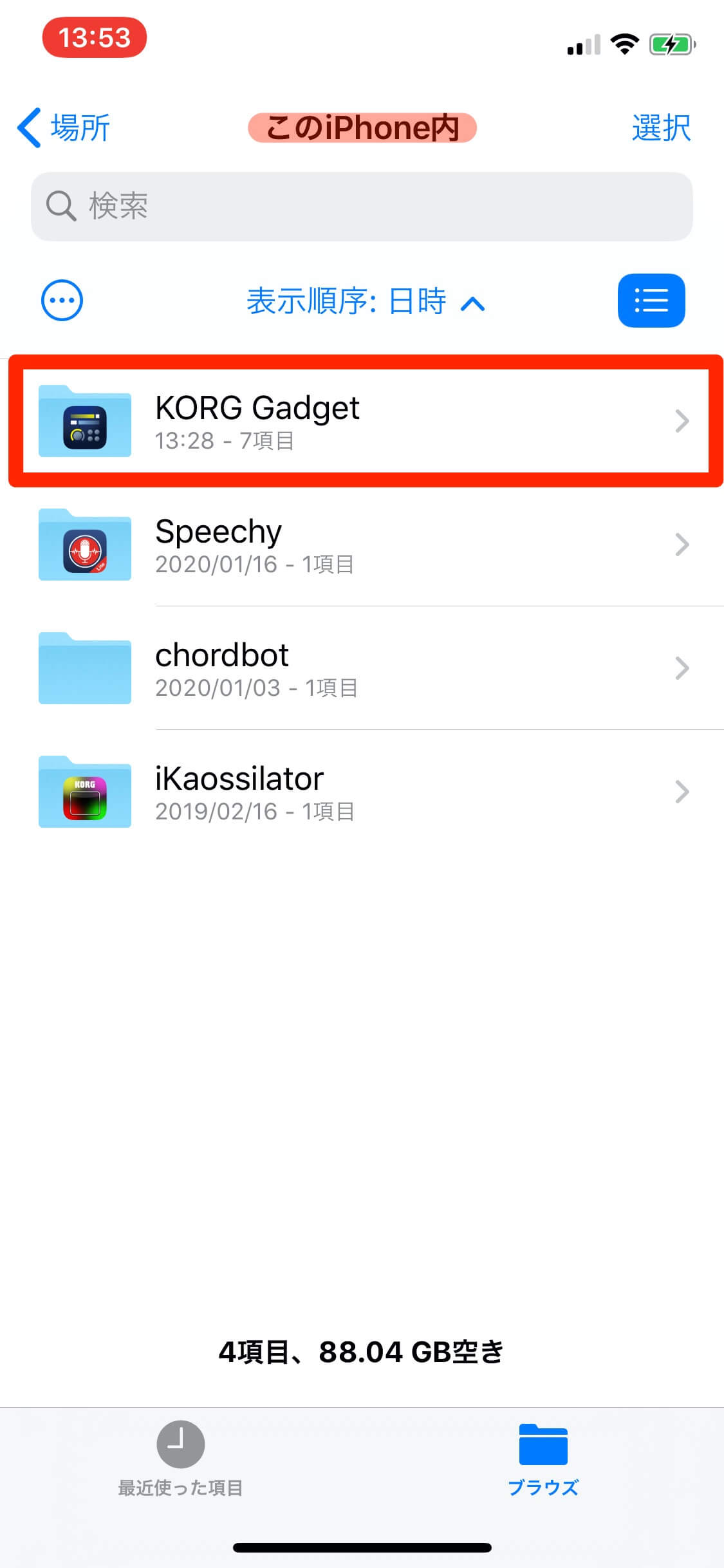
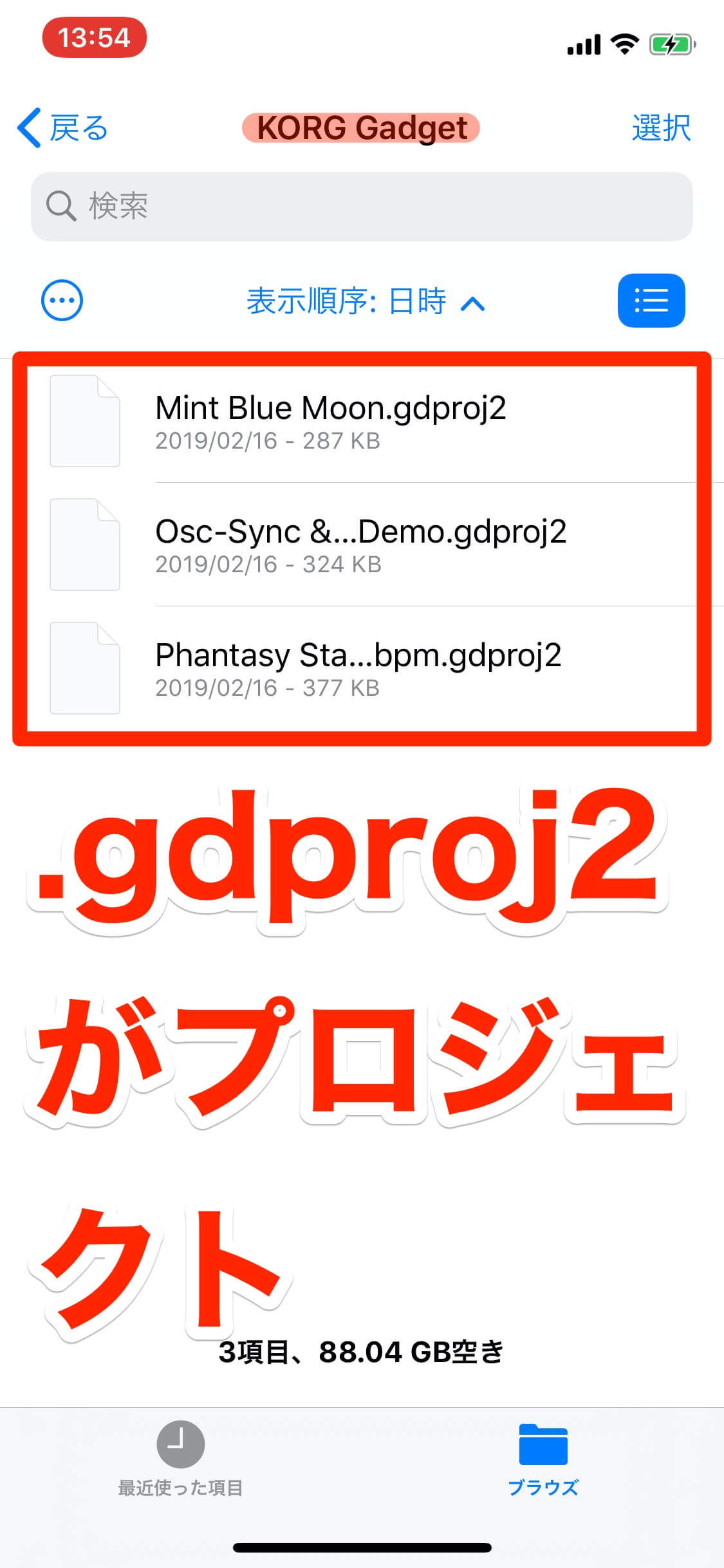
これからアップロードするプロジェクト上で長押しすると、メニューが表示されますので「圧縮」をタップしてください①。そのプロジェクトがzipファイルに変換されます。
この操作を行わないまま、プロジェクトを直接アップロードすることはできません。エラーが返ってきます。
変換されたzipファイルを長押しし、再度現れたメニューにて「共有」をタップ②。続いて「Dropboxに保存」③→保存先を選択すると、指定の場所にzipファイルがアップロードされます。
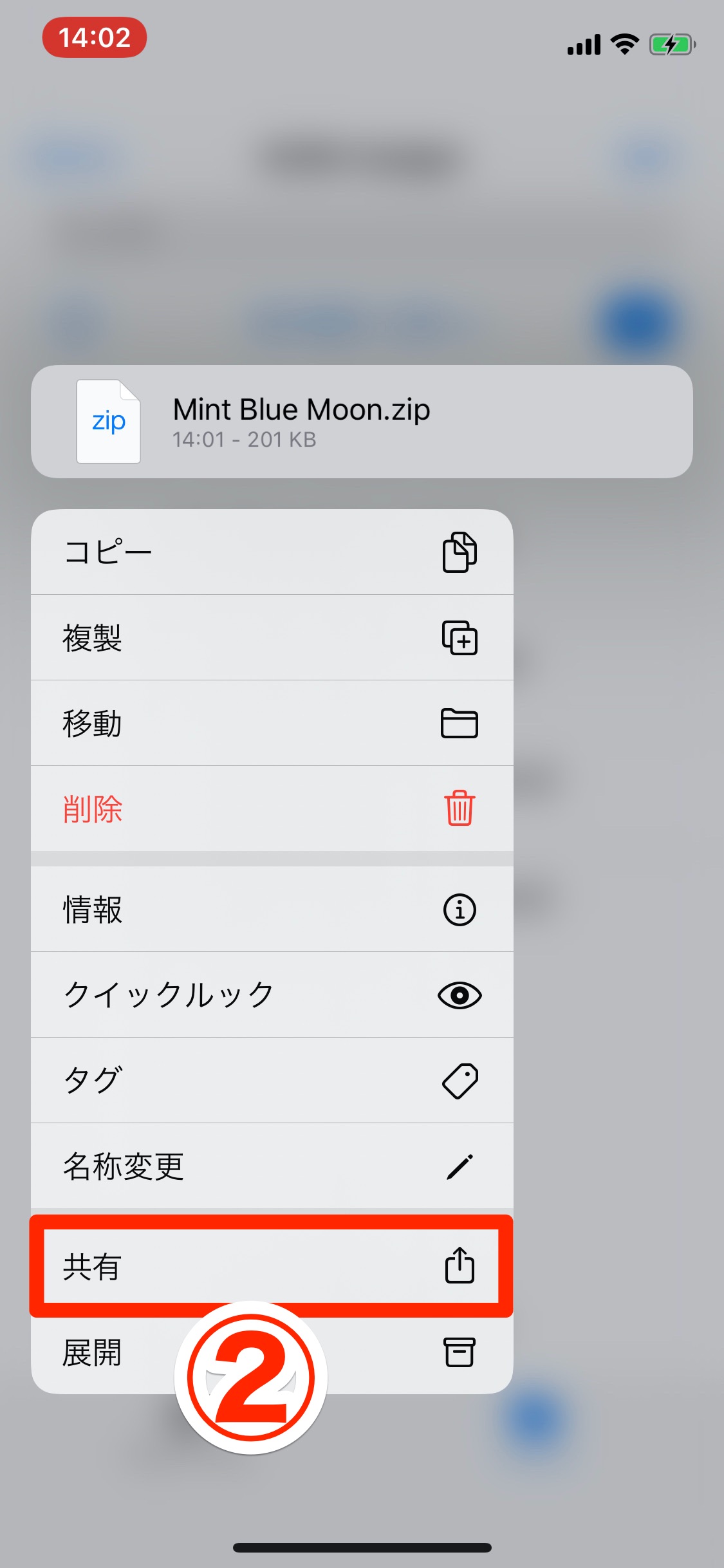

最後にDropboxへアクセスし、アップしたzipファイルの右にある「…」をタップ④、表示されたメニューから「リンクをコピー」(「共有」でもOK)をタップ⑤すると、そのファイル専用のダウンロードリンクが生成されます。これをTwitterなどで公表すれば、ファイル共有完了です⑥。
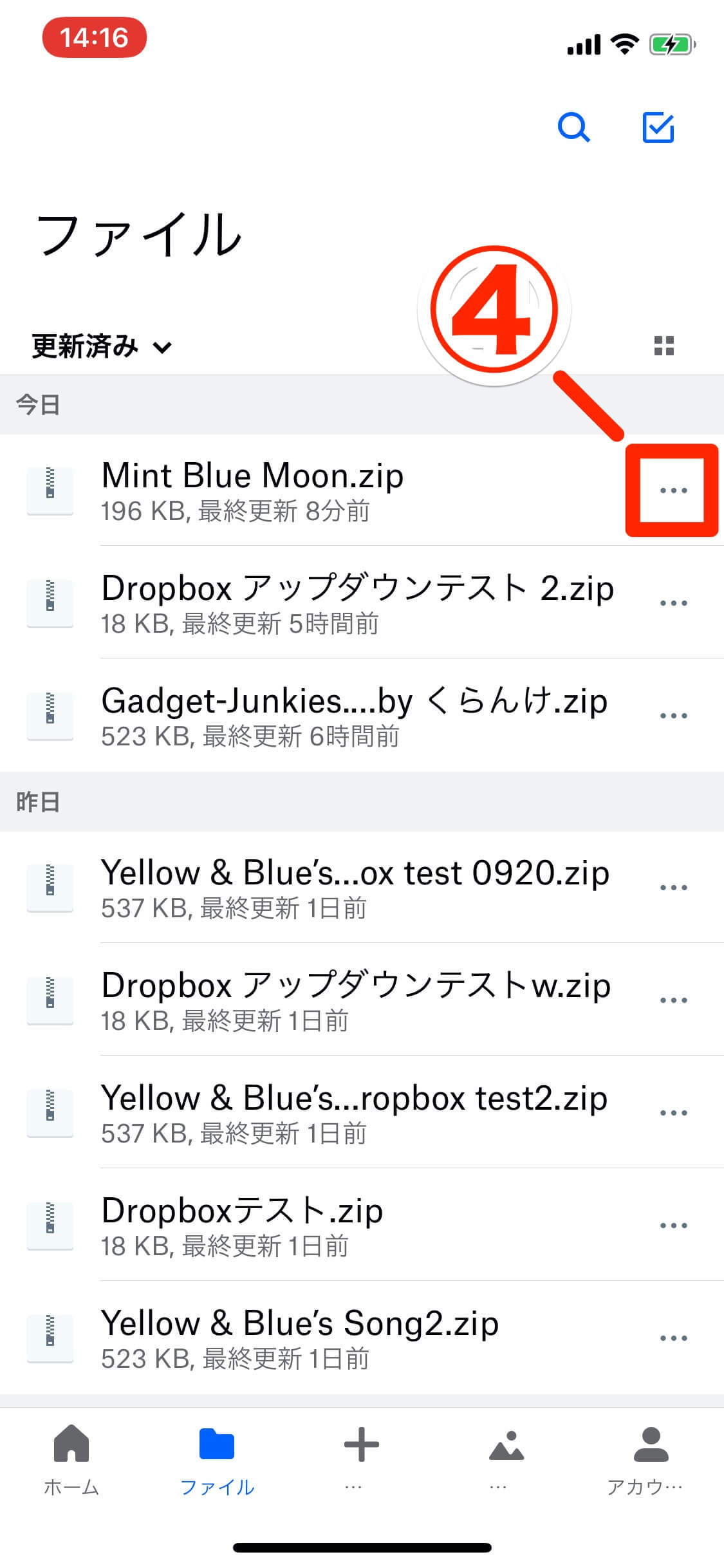
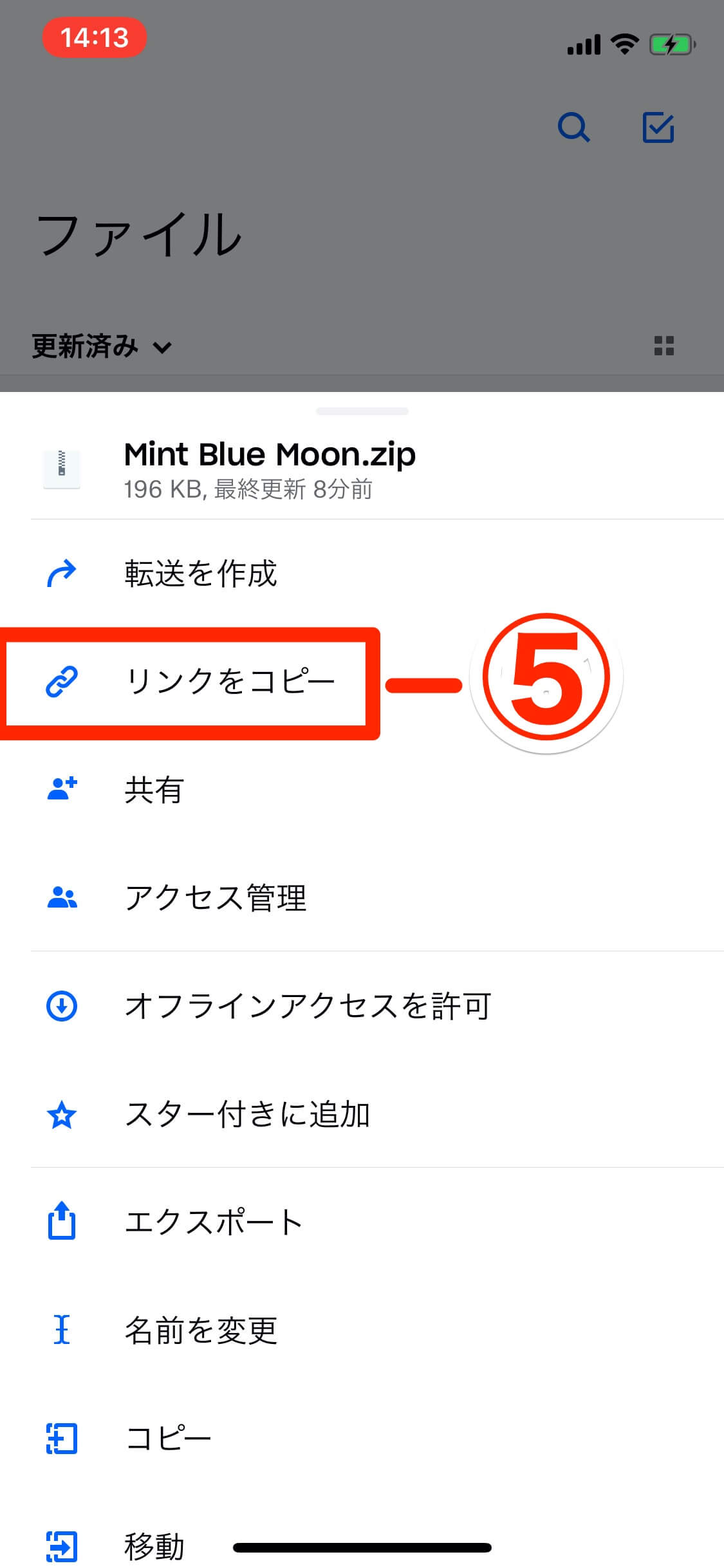
これで他のユーザーの誰もが、あなたのプロジェクト入りzipファイルをダウンロードできるようになりますよ。
困ったときは
プロジェクトの共有作業がうまく行かないときは、以下の項目をチェックしてみましょう。
ダウンロード時、「.zipファイルのプレビューは表示できません」という画面が表示される
画面右上にある「…」をタップすると①、「エクスポート」という項目が現れますのでタップしましょう②。
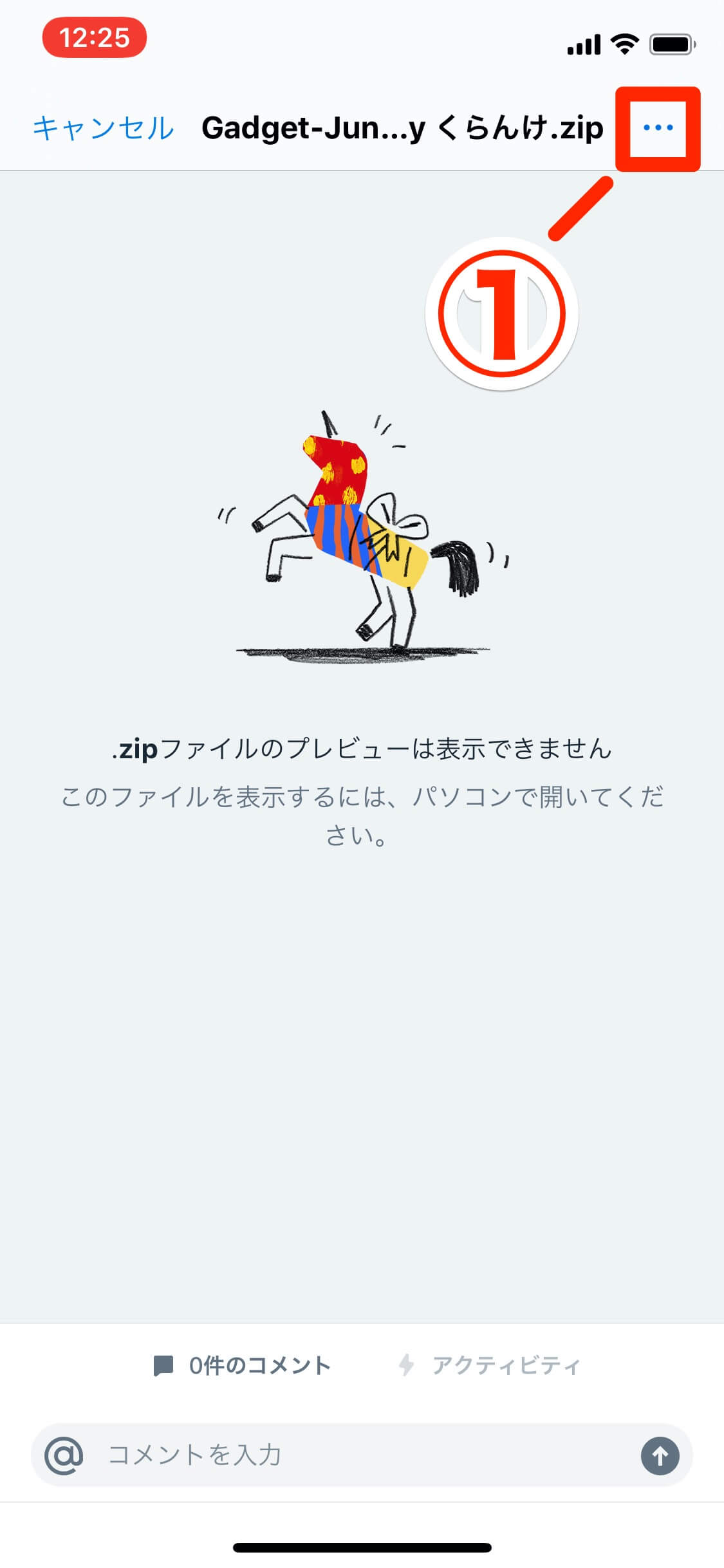
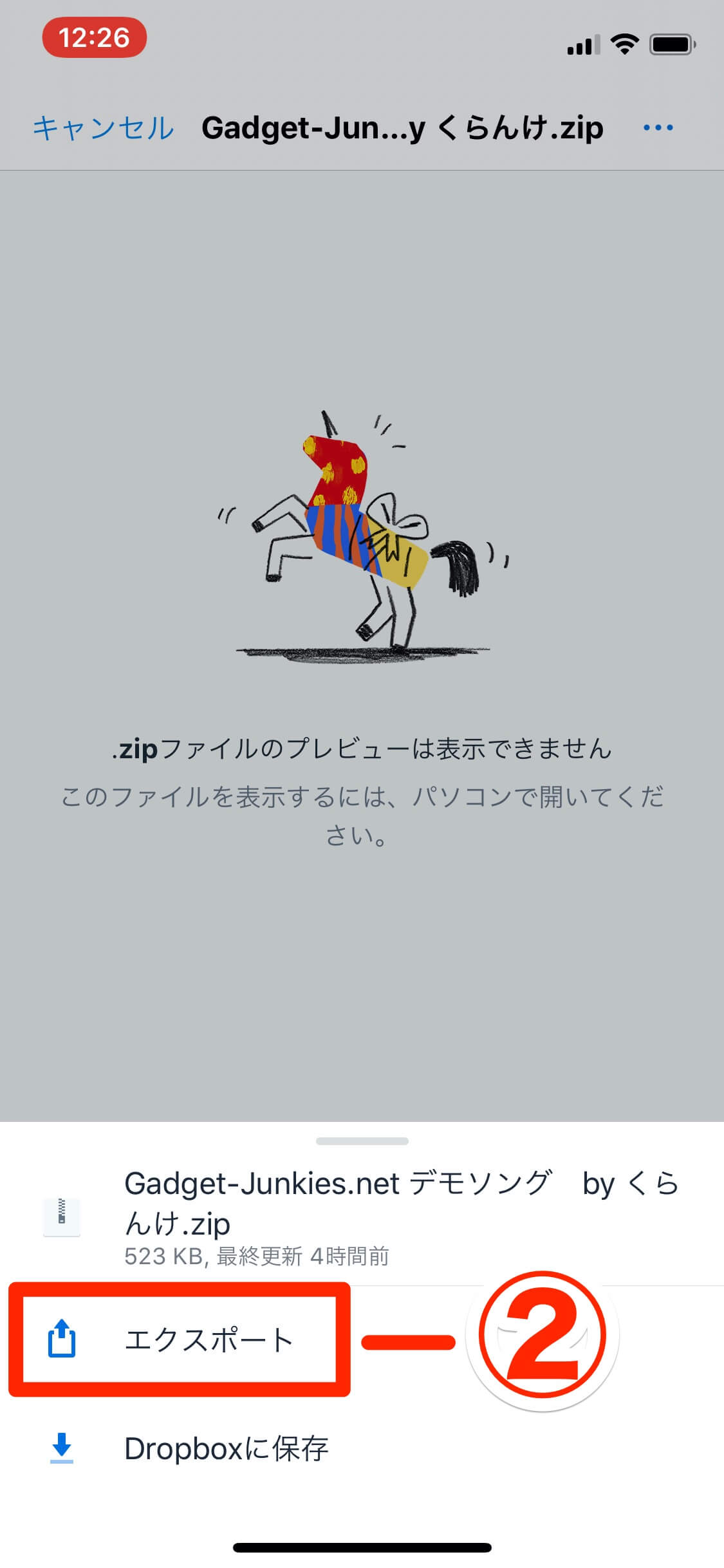
表示されたメニューにて「"ファイル"に保存」(ファイルアプリのことです)を選択し③、続いて「このiPhone内」→「KORG Gadget」 とタップ④。そして「保存」をタップ⑤すればOK。保存したzipファイルをタップして展開⑥すれば、プロジェクトを取り出すことができます。
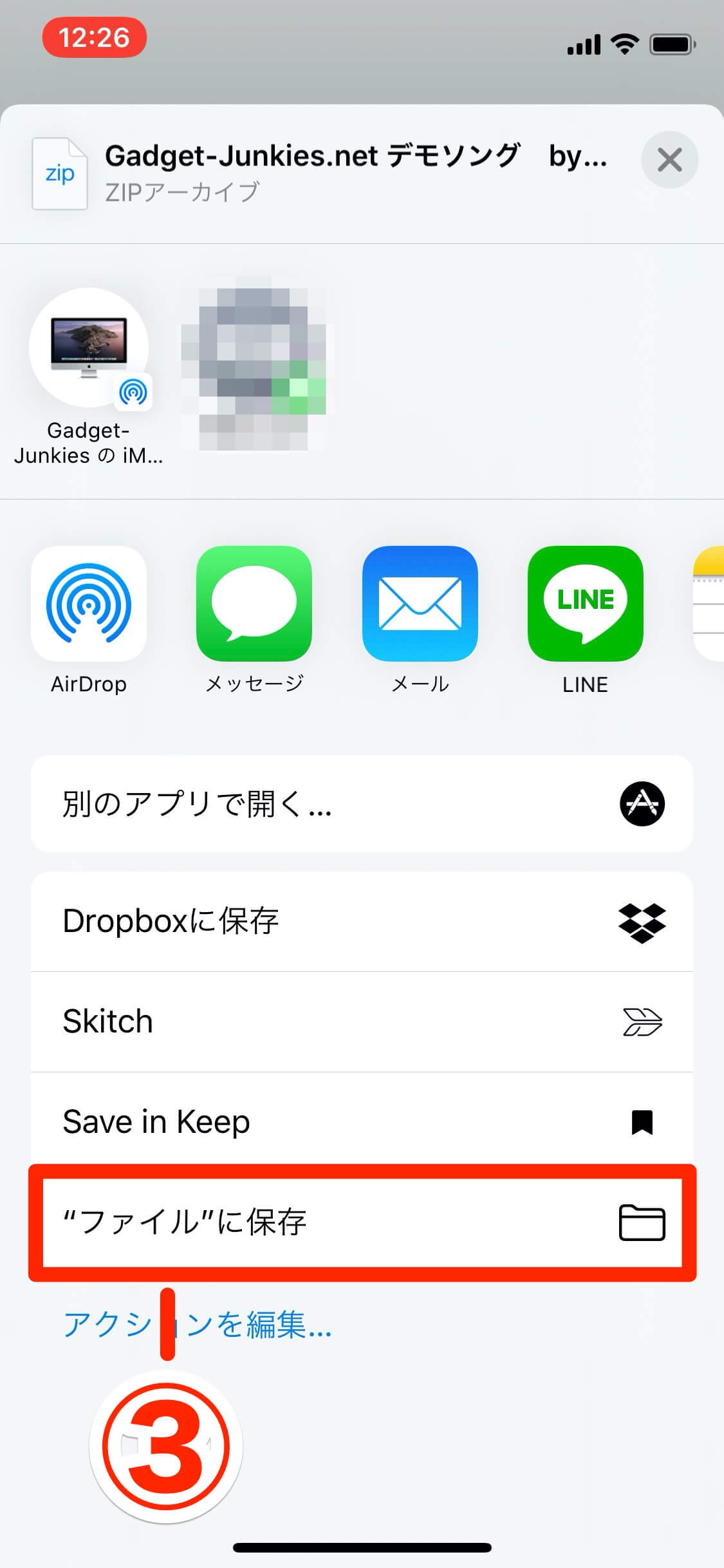
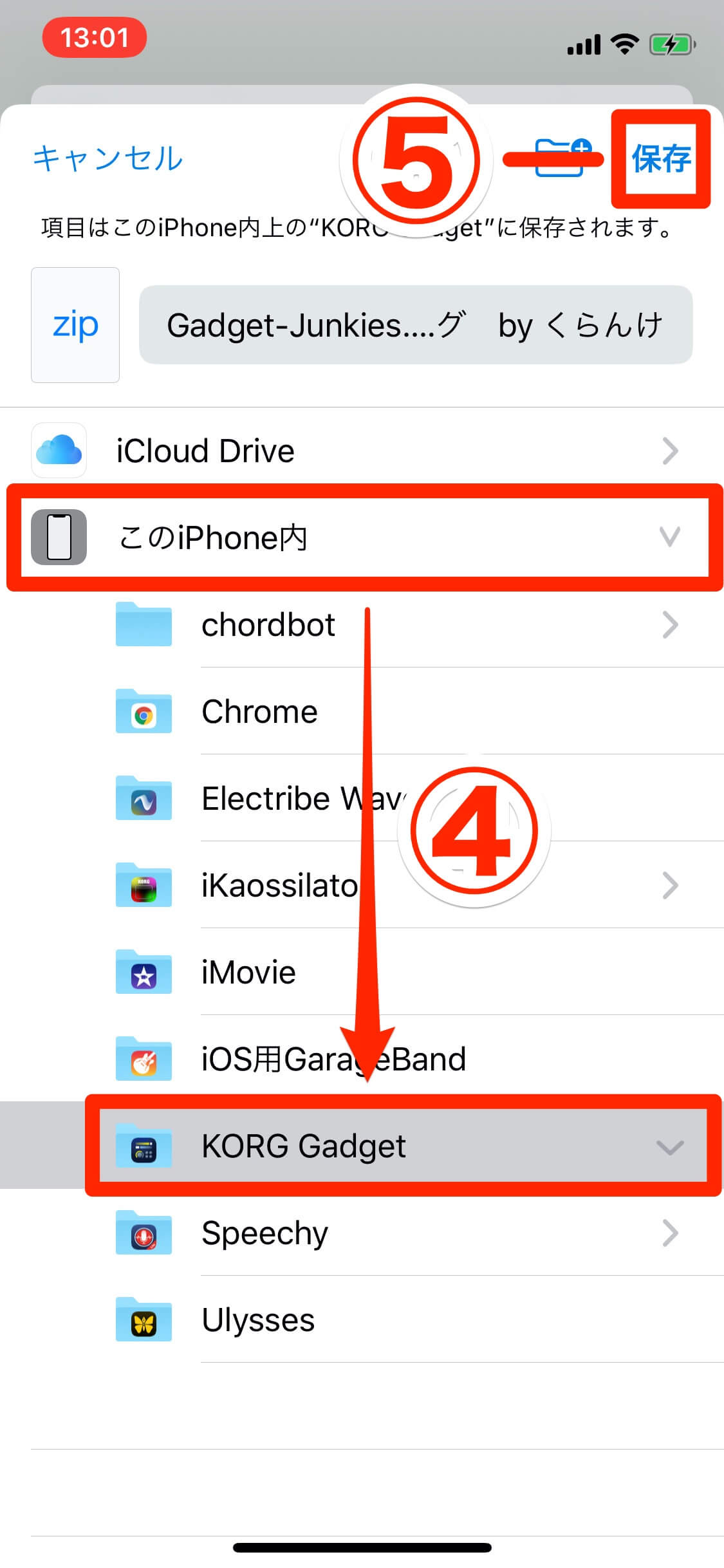
ウェブ版のDropboxにおけるダウンロード手順
iOSデバイスにDropboxアプリをインストールしていない場合、ブラウザ上でダウンロード操作を行うことができます。
Twitterなどでダウンロードリンクをタップすると、以下の画面が表示されます。右上にある「…」をタップしてください①。続いて「直接ダウンロード」をタップ②。
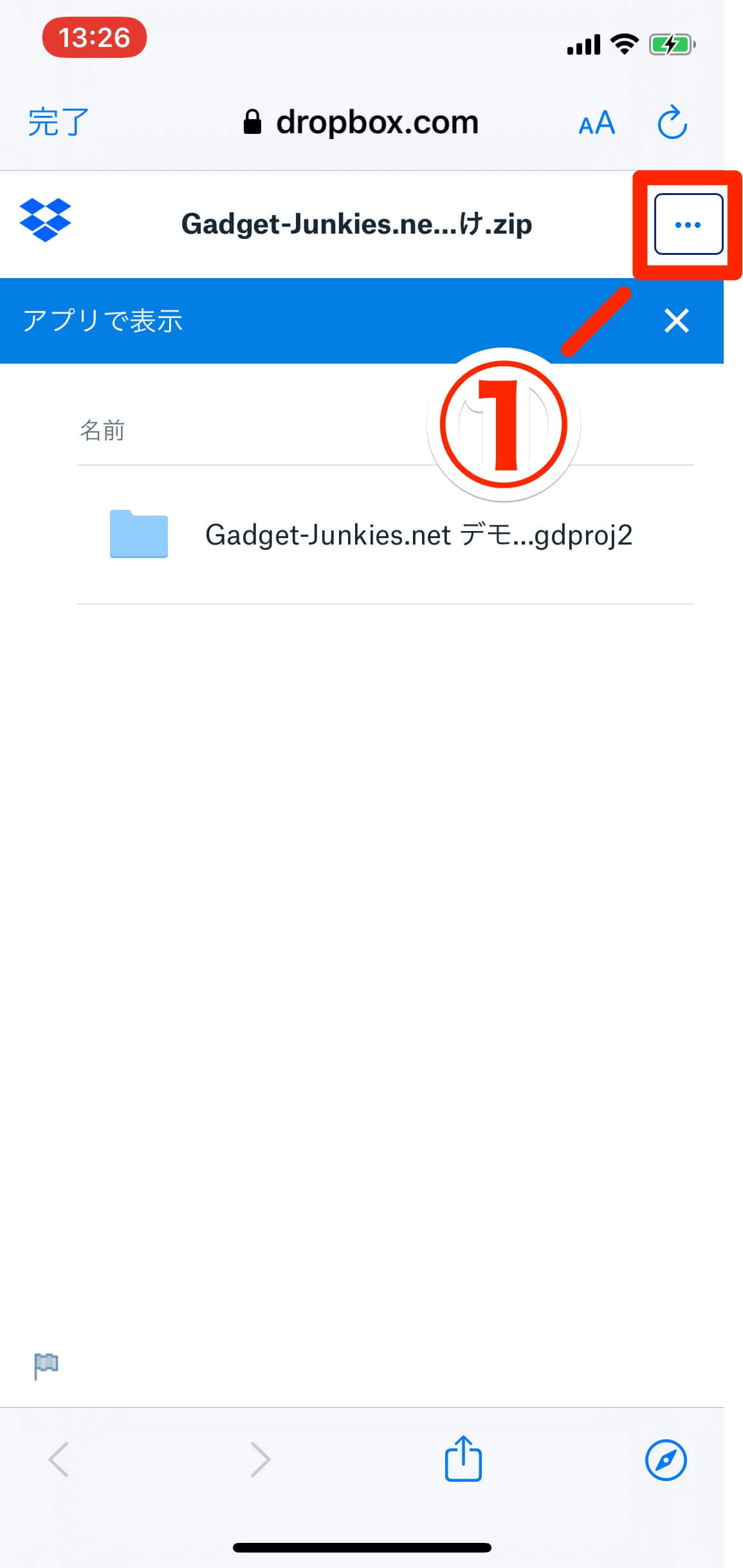
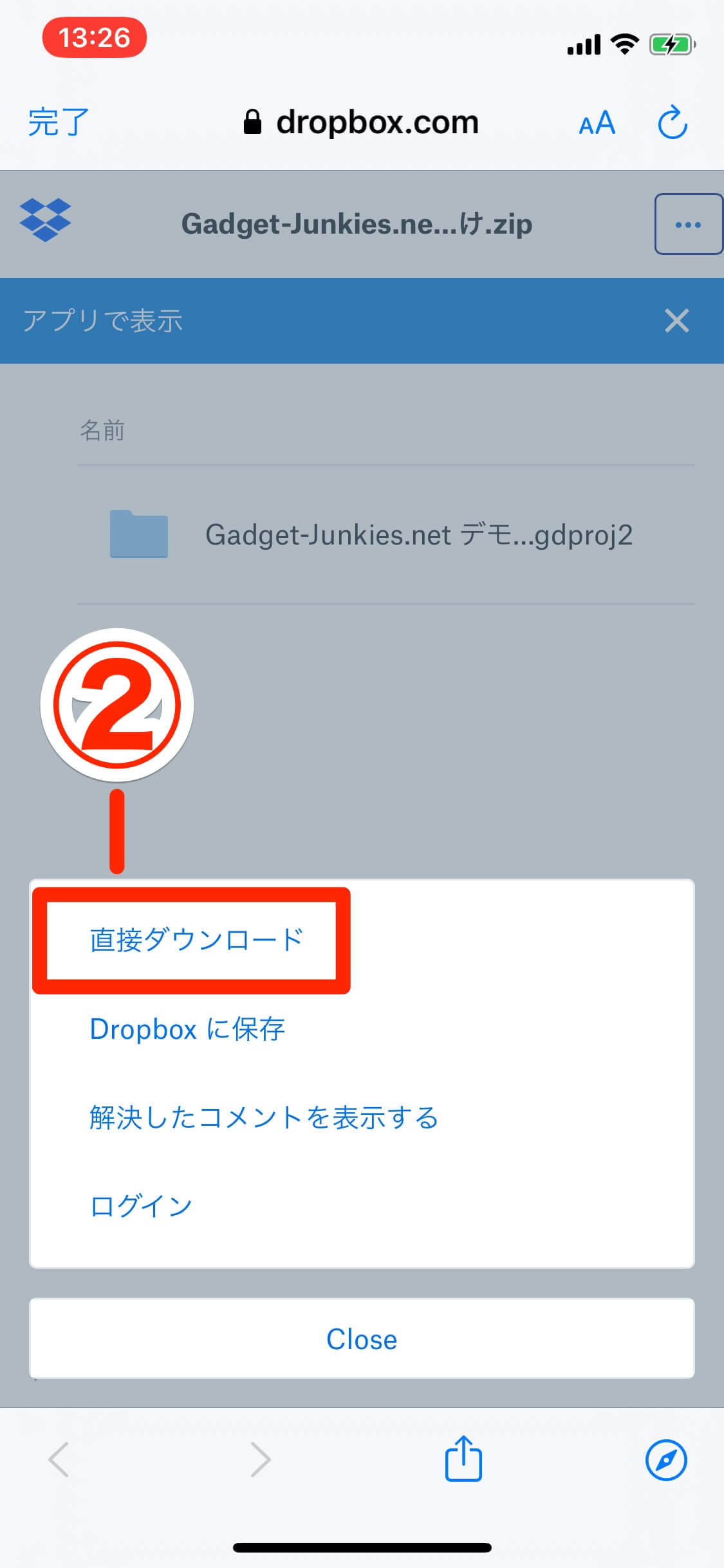
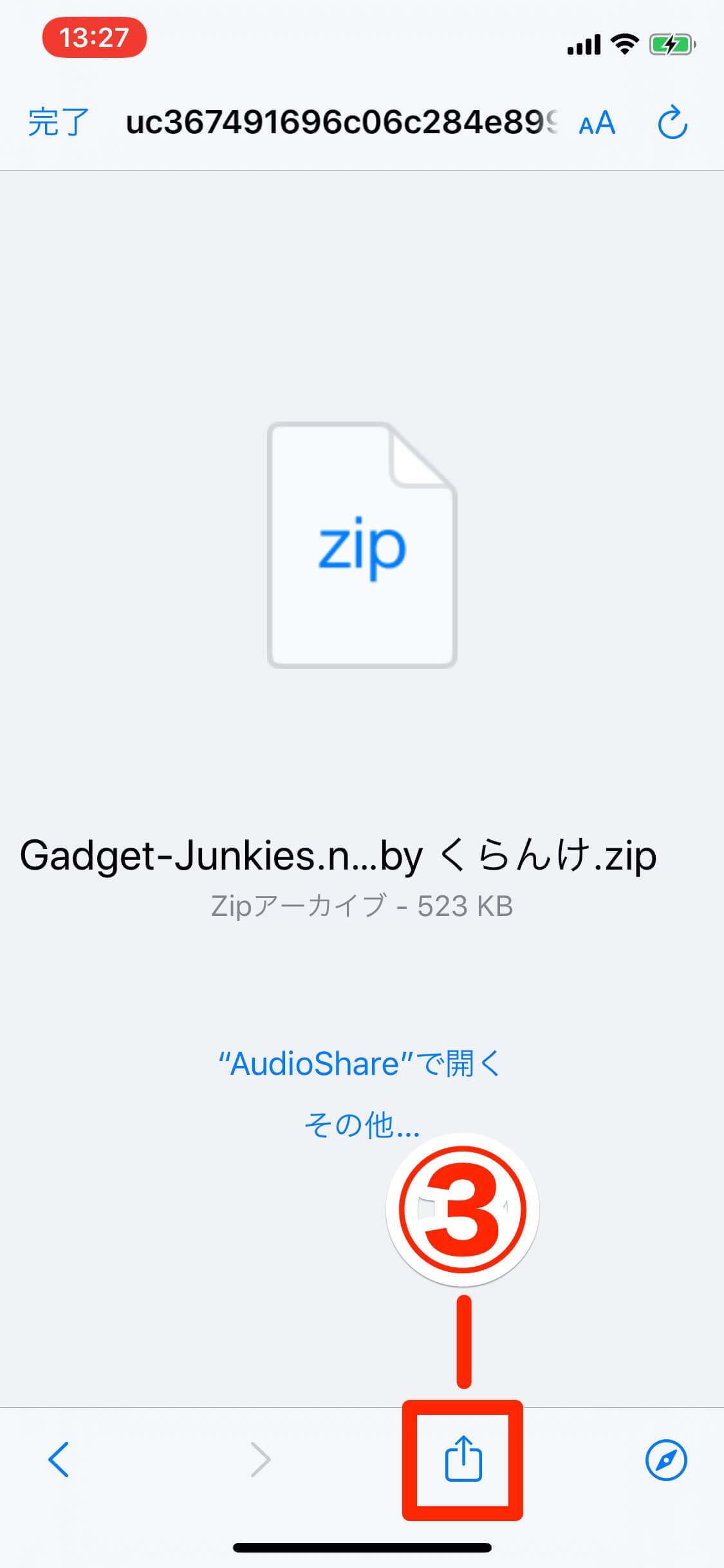
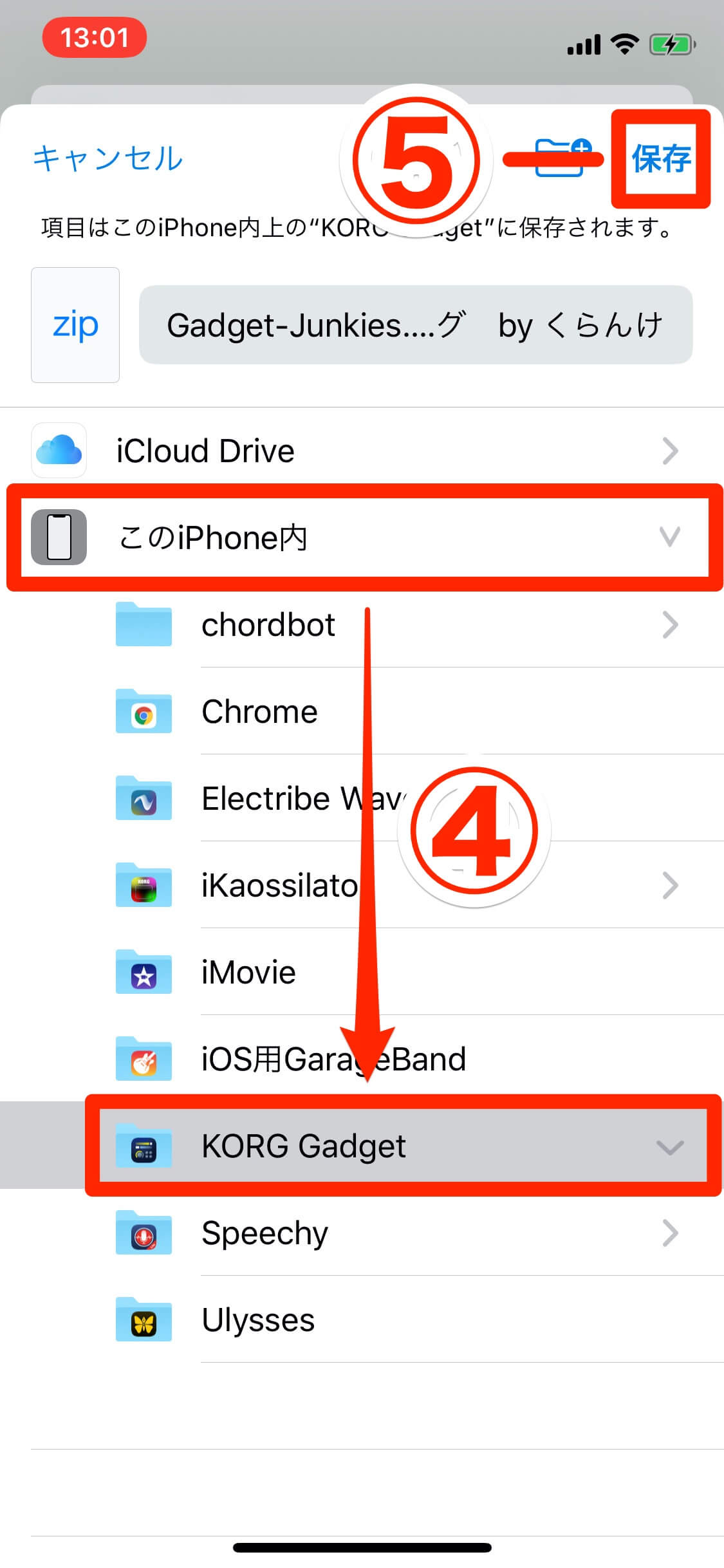
「直接ダウンロード」したのに、そのファイルがどこにも存在しない
この場合はファイルアプリにて、iCloudの「ダウンロード」フォルダを確認してみましょう。そこにダウンロードしたzipファイルがあるはずです。
そしてそのファイルを、手作業で「KORG Gadget」フォルダへ移動させればOKです。